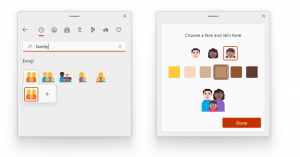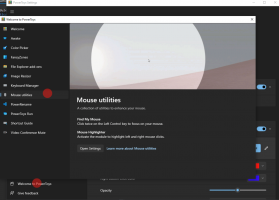შექმენით დესკტოპის ხატულის პარამეტრების მალსახმობი Windows 10-ში
Windows-ის ადრინდელ ვერსიებში დესკტოპს ჰქონდა ნაგულისხმევად ჩართული მნიშვნელოვანი ხატები - ეს კომპიუტერი, ქსელი, პანელი, მომხმარებლის ფაილების საქაღალდე ნაგულისხმევად ხილული იყო. თუმცა, Windows-ის თანამედროვე ვერსიებში Microsoft-მა ამ ხატების უმეტესობა დამალული გახადა. Windows 10-ში დესკტოპზე ნაგულისხმევად მხოლოდ Recycle Bin იმყოფება. ასევე, Windows 10 Start მენიუში არ არის ბმულები ამ ხატულებთან. მოდით შევქმნათ სპეციალური მალსახმობი Desktop Icon Settings-ის გასახსნელად და კლასიკური ხატულების დასამატებლად სამუშაო მაგიდაზე.
რეკლამა
Windows 10-ში Microsoft-მა წაშალა კლასიკური პერსონალიზაციის ელემენტი დესკტოპის კონტექსტური მენიუდან. როგორც კი დააწკაპუნებთ „პერსონალიზაციაზე“, ის გაიხსნება პარამეტრების აპი, სადაც შეიძლება დაიკარგოთ დესკტოპის ხატების ბმულის პოვნა. თქვენი დროის დაზოგვის მიზნით, შეგიძლიათ შექმნათ სპეციალური მალსახმობი დესკტოპის ხატულის პარამეტრების სწრაფად გასახსნელად. აი როგორ.

Windows 10-ში დესკტოპის ხატულის პარამეტრების მალსახმობის შესაქმნელად, გააკეთეთ შემდეგი.
დააწკაპუნეთ მაუსის მარჯვენა ღილაკით ცარიელ ადგილს თქვენს სამუშაო მაგიდაზე. აირჩიეთ ახალი - მალსახმობი კონტექსტური მენიუში (იხილეთ ეკრანის სურათი).

მალსახმობის სამიზნე ველში აკრიფეთ ან დააკოპირეთ ჩასვით შემდეგი:
rundll32.exe shell32.dll, Control_RunDLL desk.cpl,, 0

ტიპი დესკტოპის ხატის პარამეტრები სახელისთვის. სინამდვილეში, თქვენ შეგიძლიათ გამოიყენოთ ნებისმიერი სახელი. დასრულების შემდეგ დააჭირეთ ღილაკს Finish.

დააწკაპუნეთ მარჯვენა ღილაკით თქვენს მიერ შექმნილ მალსახმობზე და აირჩიეთ Თვისებები კონტექსტურ მენიუში.

Ზე მალსახმობი ჩანართი, დააწკაპუნეთ ხატის შეცვლა ღილაკი.

მიუთითეთ ახალი ხატი დან %SystemRoot%\System32\desk.cpl ფაილი. იხილეთ შემდეგი ეკრანის სურათი:
დააწკაპუნეთ კარგი ღილაკი მალსახმობის თვისებების დიალოგური ფანჯრის დახურვისთვის.
ახლა თქვენ შეგიძლიათ გადაიტანოთ ეს მალსახმობი ნებისმიერ მოსახერხებელ ადგილას, ჩაამაგრეთ დავალების პანელზე ან დასაწყებად,ყველა აპში დამატება ან დაამატეთ სწრაფ გაშვებას (იხილეთ როგორ ჩართეთ სწრაფი გაშვება). Ასევე შეგიძლიათ მივანიჭოთ გლობალური ცხელი გასაღები თქვენი მალსახმობისკენ.